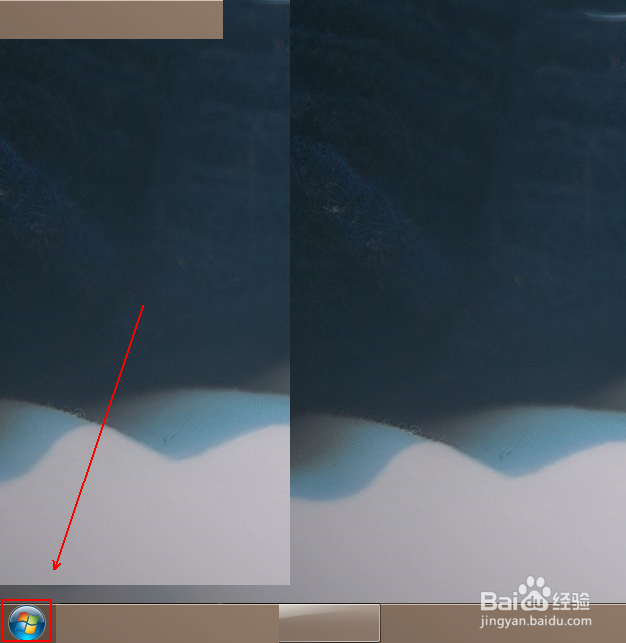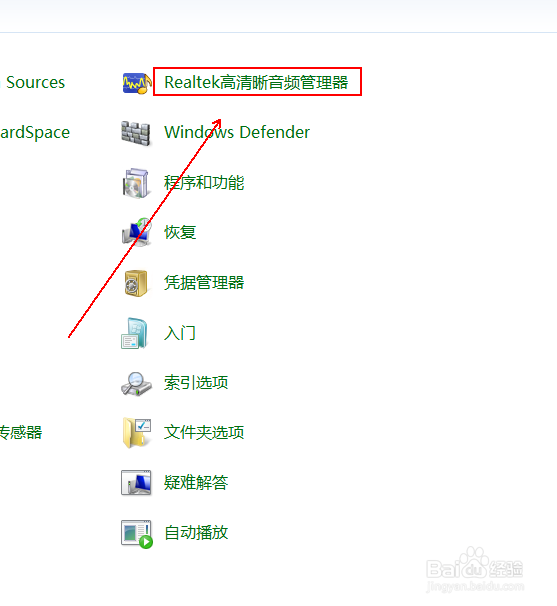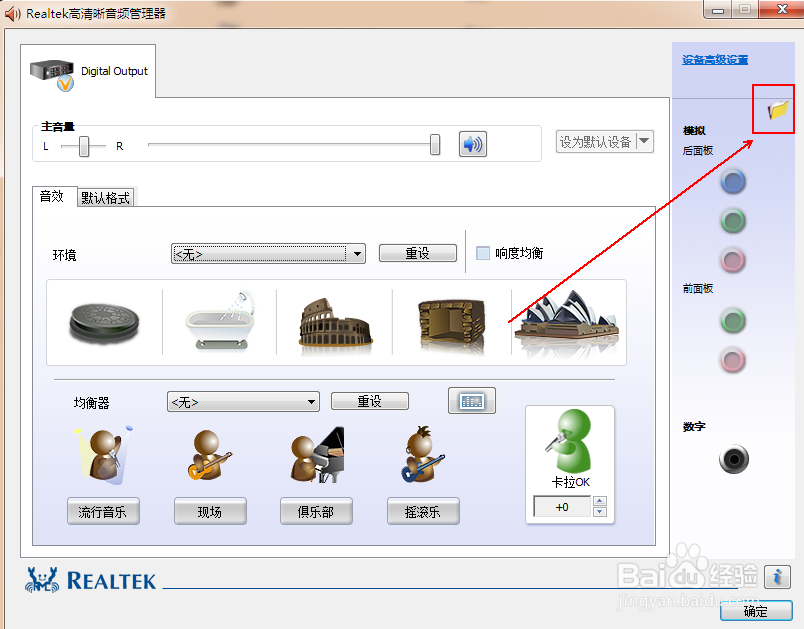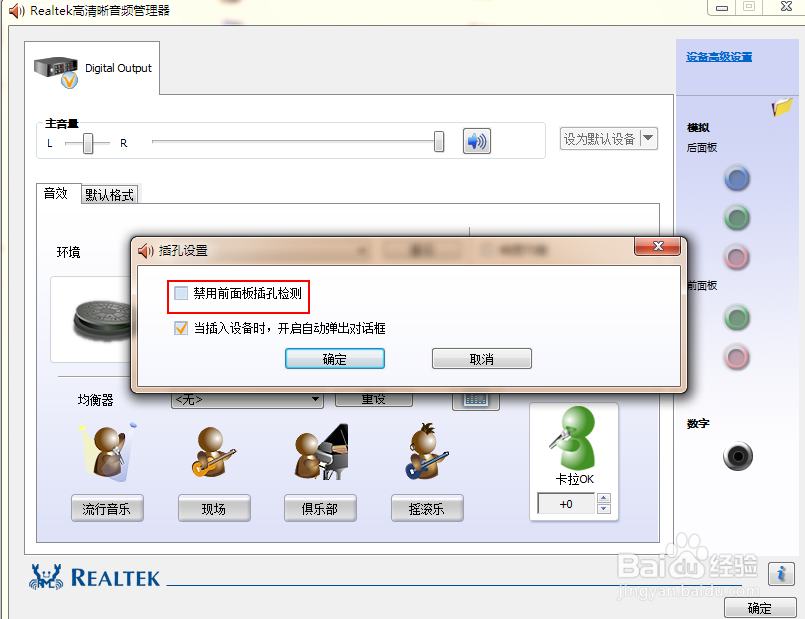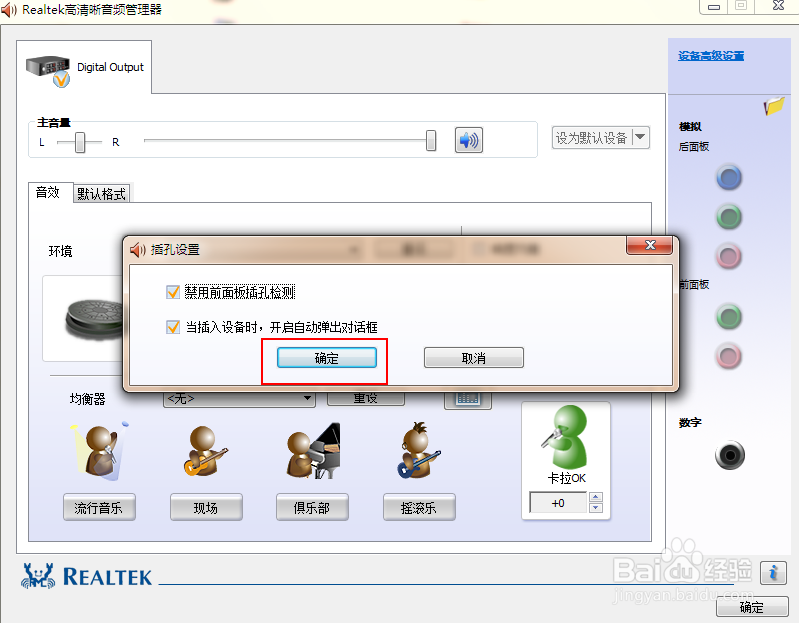电脑无声音,提示“未插入扬声器或耳机”
1、在电脑桌面的左下角点击“win”图标。
2、在弹出的菜单列表中单击“控制面板”选项。
3、在“控制面板”文件夹中将“查看方式”更改为“大图标”选项。
4、在下方的程序列表中单击“Realtek高清晰音频管理器”选项。
5、在“Realtek高清晰音频管理器”窗口中单击右上角的文件夹标志
6、在弹出的“插孔设置”窗口中勾选“禁用前面板插孔检测”选项。
7、勾选完毕后点击下方的“确定”按钮即可。
声明:本网站引用、摘录或转载内容仅供网站访问者交流或参考,不代表本站立场,如存在版权或非法内容,请联系站长删除,联系邮箱:site.kefu@qq.com。
阅读量:57
阅读量:54
阅读量:62
阅读量:88
阅读量:90